弘瑞3D打印切片及控制系统使用指南(下)
五一假期快到了,弘瑞3D打印的同事们是这样的

小弘的日常是这样的
弘豆:小弘,五一假期快到了,约不?
小弘:不好意思,人家有约了~
弘豆:好气哦~本宝宝不开森!
小弘:为了弥补对弘豆们的愧疚,
小弘决定将弘瑞3D切片软件使用指南更完。
一起来看看吧!
——前言
本着充分发挥弘瑞3D打印机最佳性能,延伸至更加广阔的应用领域,北京汇天威科技有限公司的软件团队协力成功研发出一套3D打印切片及控制系统,因其属于独立的革新成果获得国家版权局颁发的软件著作权证书。不仅如此,该软件兼容性极佳——支持90%以上不同品牌的3D打印机,总数量高达上百款。
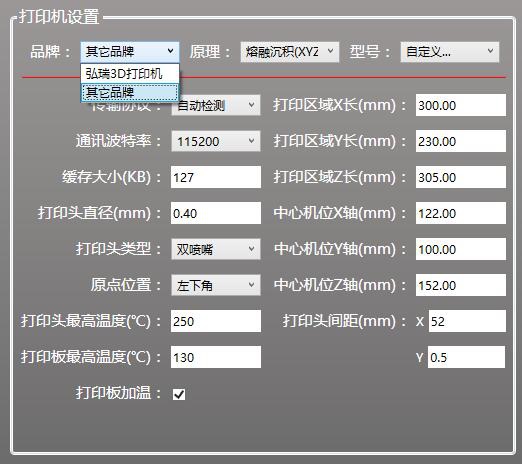
选择其它品牌
根据机型自行设置打印机参数
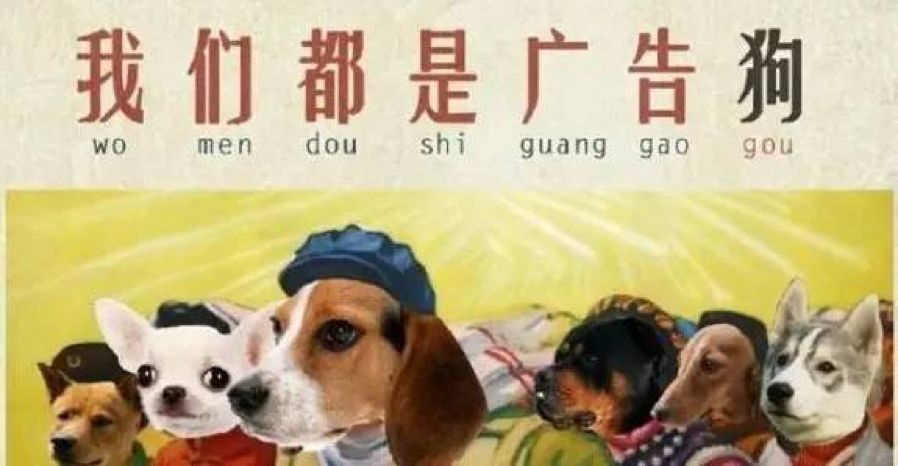
广告打完啦!小弘开始弘瑞3D打印切片软件使用指南的讲解啦——本篇将着重介绍模型控制功能以及丰富的支撑结构类型。
模型控制按钮
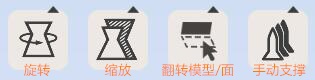
⊙旋转:沿X、Y、Z轴旋转模型。这里有两种旋转方式,一种是在左侧直接输入角度数值,另一种是点击右侧按钮操作:从左至右是逆时针旋转15°、顺时针旋转15°、以模型的旋转轴为中心手动旋转。具体操作是点击对应的X、Y、Z旋转轴按钮,按住Ctrl加鼠标左键,即可任意旋转模型。
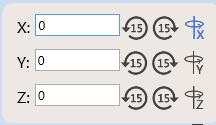
蓝色图标代表激活状态
⊙缩放:更改模型尺寸,支持等比缩放和复位。当等比缩放锁定时,缩放Y轴、Z轴两栏为灰色,处于不可选状态,仅能通过缩放X轴进行等比例放大或缩小模型;当等比缩放未锁时,允许用户单独放大或缩小模型的任意一个轴。
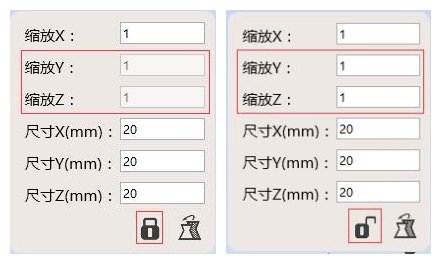
左:锁定状态 右:未锁定状态
(以20毫米正方体为例)
⊙翻转模型/面:旋转模型至选中平面与打印平台接触。欲知详情,梦(yi)回(bu)元宵节《弘瑞元宵节特辑:纸糊的灯笼简直弱爆,3D打印才是王道》。
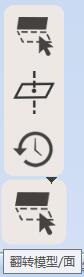
⊙手动支撑:允许用户自行为模型添加更多支撑,请根据模型形状酌情处理。
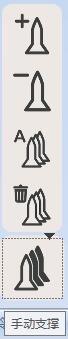
模型支撑结构
为模型添加支撑有两种操作方案,一种是全自动支撑,另一种是上文提到的手动支撑。本文以千里马模型为例,帮助用户了解不同的支撑类型有何区别?!
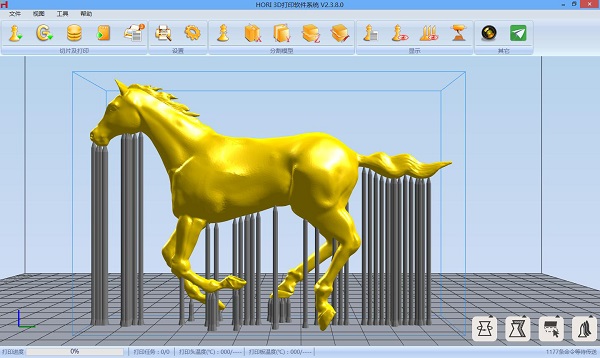
手动添加支撑效果图
⊙全自动支撑是在切片时,由切片程序自动为模型添加支撑,支撑结构的类型丰富多样,包括网格、线、面、树状、柱形五种。建议用户根据模型或需求选择不同类型的支撑结构。
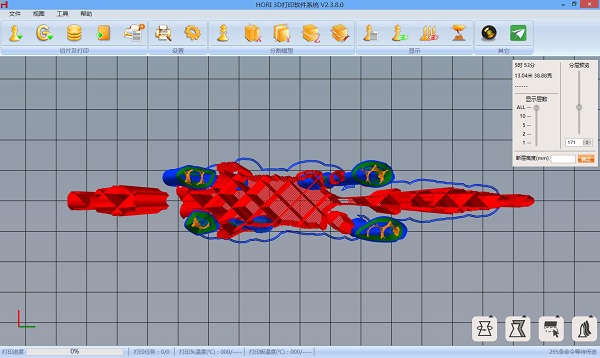
网格支撑
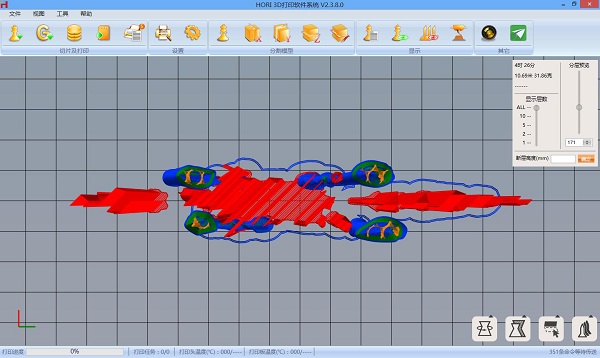
线支撑
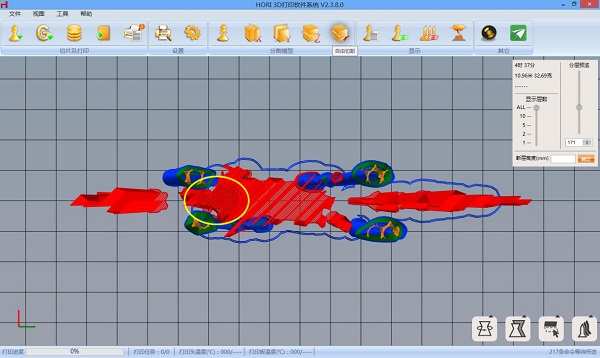
面支撑(注意黄色圆环部分:线面结合)
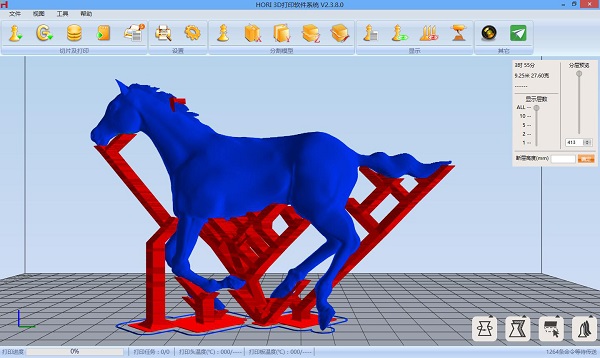
树状支撑
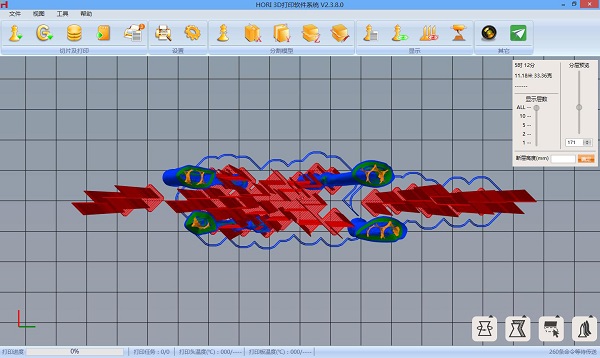
柱形支撑
⊙手动支撑是在切片前,由用户手动为模型添加支撑,点击手动支撑中的新增支撑按钮,并在模型上需要添加支撑的位置,点击鼠标即可添加支撑。
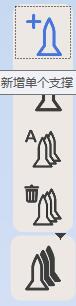
蓝色图标代表激活状态
为简化用户操作,该功能还提供自动添加模式(带字母A的按钮),系统会自动计算并在模型中添加必要的支撑。弘瑞3D打印为了提升打印过程的趣味性,专为发烧友特别设计——支撑形状选择进行定制。小弘友情提示:此项功能较为复杂,不建议初学者尝试。
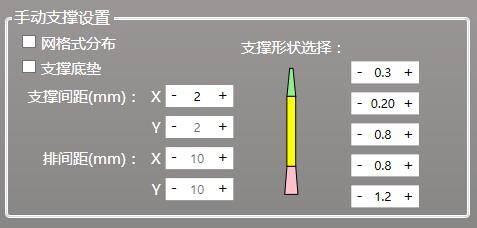
手动支撑设置界面
亲爱的弘豆们
小弘讲解到位不

请在关注我们微信公众号
弘瑞3D打印
专属留言区提出
先不说了
五一假期在即
小弘去收拾行李啦~

弘豆们如果喜欢
别忘了分享喔~

(责任编辑:admin)


 3D建模软件Blender:如何
3D建模软件Blender:如何 甲基丙烯酸酐化明胶(GelM
甲基丙烯酸酐化明胶(GelM 顶刊综述:3D打印块体金属
顶刊综述:3D打印块体金属 彩色水笔+3D打印,大神教
彩色水笔+3D打印,大神教 如何用3D打印机制作灯罩?
如何用3D打印机制作灯罩? Magics分割模型的3种不同
Magics分割模型的3种不同 Magics分割模型的
Magics分割模型的 撒罗满:3D打印光
撒罗满:3D打印光 3D打印机新手教程
3D打印机新手教程 创想课堂:教你用
创想课堂:教你用 3D打印教程:不雕
3D打印教程:不雕

